Como cancelar assinatura do Adobe Illustrator e obter um reembolso (2025)
Fiquei satisfeito ao ver que o Adobe Illustrator honrou a garantia de reembolso de 14 dias e rapidamente devolveu todo meu dinheiro quando cancelei minha assinatura, mesmo tendo começado com uma avaliação gratuita de 7 dias.
Quando se trata de criar e editar imagens baseadas em vetores, não há muitos programas que tenham tantos recursos e ferramentas quanto o Adobe Illustrator. No entanto, trata-se de um programa denso, e muitos usuários acham difícil de usar. Dito isso, queria testar a garantia de reembolso de 14 dias para garantir que realmente funciona, caso você prefira cancelar seu plano Adobe.
Se o Adobe Illustrator não for o programa de design ideal para suas necessidades, mas você ainda estiver procurando uma solução, recomendo que experimente o Photoshop. Embora seja mais adequado para rasterizar e design de pixels, ele também funciona com imagens baseadas em vetores. O Photoshop tem uma avaliação gratuita de 7 dias para que você possa testá-lo sem riscos.
Antes de começar com um novo software de edição digital, mostrarei como cancelar sua conta Adobe Illustrator e obter um reembolso total dentro de 14 dias após a compra de sua assinatura.
Experimente o Photoshop grátis por 7 dias!
Guia rápido: como cancelar o Illustrator e receber um reembolso integral
- Login: acesse Adobe.com e faça login em sua conta.
- Configurações da conta: abra a configuração da conta e selecione Ajuda e Suporte.
- Cancele seu plano: escolha a opção Gerenciar Plano e siga as instruções na tela para cancelar sua conta. Você receberá seu reembolso automaticamente dentro de 5 dias úteis.
Passo a passo: como cancelar o Adobe Illustrator
O Illustrator facilita o cancelamento da sua conta dentro de 14 dias e fornece um reembolso completo sem taxas de cancelamento. O que eu gosto sobre a política de cancelamento e reembolso é que tudo pode ser feito sem ter que falar com um agente de atendimento ao cliente, o qual tentaria convencer você a não cancelar a conta. Siga as etapas abaixo e mostrarei como cancelar sua assinatura e obter um reembolso integral sem problemas.
- Faça login no site da Adobe: a única maneira de cancelar sua conta é fazer login em sua conta através do site oficial da Adobe site oficial da Adobe. O processo não pode ser feito através do aplicativo Illustrator ou da plataforma Creative Cloud.
![]()
- Ajuda e Suporte: abra a seção Ajuda e Suporte na barra de menu e um menu suspenso aparecerá – escolha a opção Gerenciar Planos.
![]()
- Gerenciar planos: todas as suas assinaturas da Adobe estão listadas nesta página. Encontre o Illustrator e clique no botão Gerenciar Plano embaixo o logotipo do software.
![]()
- Cancele seu plano: você tem algumas opções para gerenciar seu plano. Clique no botão Cancelar Plano para continuar.
![]()
- Dê um motivo: embora seja uma política de cancelamento e reembolso sem perguntas, você ainda precisará fornecer um motivo para o cancelamento da conta. Isso não terá impacto na aprovação do reembolso. Você pode escolher qualquer um dos motivos fornecidos ou selecionar a opção “Outro” e escrever uma explicação manualmente.
![]()
- Confirmar: confirme que deseja cancelar sua conta. Assim que isso for feito, você perderá o acesso à sua conta premium do Illustrator e seu armazenamento na Creative Cloud será reduzido de 100 GB para 2 GB. Pressione o botão Continuar para avançar para a próxima etapa.
![]()
- Oferta de última chance: a Adobe fará várias ofertas como um último esforço para manter sua conta. A oferta pode estar relacionada ao seu motivo de cancelamento, como preços mais baixos, se você acha que o custo é muito alto, ou um pacote com outros aplicativos da Adobe.
![]()
- Resumo: consulte os termos de cancelamento e confirme que receberá um reembolso. Se a conta for cancelada após 14 dias, a única maneira de receber um reembolso é se você estiver cancelando uma assinatura anual com pagamentos mensais. Se este for o caso, você terá que pagar uma taxa de cancelamento. O reembolso será processado e devolvido dentro de 5 dias úteis. Pressione o botão Confirmar para cancelar sua conta oficialmente.
![]()
- Página de confirmação: após concluir este processo, você verá uma confirmação que informa que seu reembolso está sendo processado e que receberá o dinheiro dentro de 5 dias úteis.
![]()
Melhores alternativas ao Adobe Illustrator
1. Adobe Photoshop: coleção abrangente de ferramentas de edição digital
- Múltiplas ferramentas de seleção fornecem precisão para suas edições
- Ferramentas avançadas de IA permitem edições rápidas
- Duas ferramentas para ajustar as características faciais
- Software baseado em raster que funciona com pixels
- Grande seleção de fontes e estilos de sobreposição de texto
- Garantia de reembolso de 14 dias
O Photoshop é o padrão ouro quando se trata de software de edição digital. Ele vem com uma ampla gama de ferramentas profissionais, que permitem que você faça de tudo, desde a criação de uma imagem ou web design do zero até a edição e refinamento de imagem.
Uma das maiores diferenças entre o Photoshop e o Illustrator (ambos fazem parte da Adobe Creative Cloud) é que, enquanto o Illustrator se concentra apenas em vetores, o Photoshop é especializado em trabalhar com pixels. Dito isso, o Photoshop também tem ferramentas de forma que podem criar imagens vetoriais.
As ferramentas vetoriais facilitam a criação de formas, definem um caminho ou combinam vários caminhos para criar novas formas. Com a combinação de designs vetoriais e de pixels, seu potencial criativo é ilimitado.
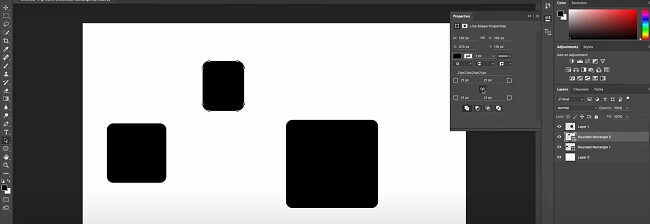
O Photoshop tem uma interface semelhante ao Illustrator, o que facilita a transição do programa vetorial para o de pixels. Você encontrará as ferramentas de seleção e outras ferramentas populares no lado esquerdo, enquanto recursos e ferramentas mais avançados estão à direita.

O Photoshop não é um programa simples, mas há muitos tutoriais que mostrarão como executar até mesmo as edições mais difíceis. Eu realmente gosto do espaço de trabalho de edição baseado em camadas. Ele me permite trabalhar em cada elemento como uma entidade separada sem me preocupar em afetar outras partes da imagem.
Uma das melhores ferramentas de edição que o Photoshop tem são as ferramentas de seleção. Isso permite que você selecione diferentes áreas ou regiões de um gráfico para editar. Escolha entre Lasso, Magnet Lasso, Polygonal Lasso, Magic Wand, Quick Mask e Rectangular Marquee com base no que você precisa editar. Depois que um item é selecionado, você pode facilmente adicionar cor, recortar, sombrear, copiar ou colocar uma máscara na área selecionada.
Quando terminar, há várias maneiras de exportar e compartilhar o projeto concluído. O Photoshop pode ser integrado a dispositivos PC e Mac para opções de compartilhamento fáceis.

Você pode exportar o arquivo para seu e-mail, contatos ou um aplicativo conectado que permite arquivos PSD ou de foto se você estiver em um computador com Windows. Os usuários de Mac podem exportar instantaneamente qualquer projeto para o AirDrop, onde ele pode ser compartilhado rapidamente.
O Photoshop oferece uma garantia de reembolso de 14 dias, sem perguntas. Se você não estiver satisfeito por qualquer motivo, pode simplesmente cancelar sua assinatura e receberá automaticamente um reembolso integral.
2. CorelDRAW Suite: ferramentas de edição vetorial de nível profissional
- Crie imagens com uma perspectiva de três pontos
- Mais de 7.000 clipart e imagens digitais
- Ampla seleção de modelos
- Trabalha com projetos baseados em pixels e vetores
- Ferramentas de colaboração fáceis através da aplicação integrada Microsoft Teams
- Garantia de reembolso de 30 dias
O conjunto de apps gráficos CorelDRAW é uma coleção de aplicativos fáceis de usar que você pode usar para designs profissionais, ilustração vetorial, edição de fotos, layouts de páginas da web ou de brochuras e muito mais.

Os cinco aplicativos que compõem o pacote CorelDRAW Graphics são:
- CorelDRAW: uma poderosa ferramenta de ilustração vetorial que lhe dá as ferramentas para projetar layouts de página, criar materiais de marketing e design gráfico.
- Corel PHOTO-PAINT: melhore suas imagens de pixel com um conjunto de ferramentas abrangente que inclui desenho à mão livre sobre as imagens.
- Corel PowerTRACE: a ferramenta de IA pode rastrear ou copiar várias imagens e transformar o bitmap em vetores.
- Corel CAPTURE: uma ferramenta básica de captura de tela que carregará sua captura de tela diretamente para o seu painel ou projeto Corel.
- Corel CONNECT: um navegador exclusivo que sincroniza os quatro aplicativos Corel acima e facilita a conexão de todos os aplicativos em uma plataforma poderosa.
A Corel tem um painel onde você pode armazenar seus arquivos de projeto e organizar todos os seus diferentes projetos. Há também uma seção para adicionar notas do cliente, salvar fontes específicas que você usou para manter a consistência da marca e enviar seus gráficos favoritos para acesso rápido.
O software vem com a capacidade de integrar o Microsoft Teams com sua conta CorelDRAW. Com o Teams, você pode compartilhar facilmente seu trabalho com colegas de equipe, colegas ou clientes, deixar comentários ao vivo e abrir um quadro branco para os usuários autorizados visualizarem.
O CorelDRAW Graphics Suite traz uma comprovada garantia de reembolso de 30 dias. Isso lhe dá muito tempo para baixar e testar o programa sem a necessidade de se comprometer com um pacote de assinatura.
3. Canva: ferramenta de design gráfico completa com sistema arraste-e-solte
- Centenas de modelos profissionais personalizáveis
- Grande seleção de elementos para adicionar à tela
- Agendamento de postagens nas redes sociais
- Animar vários elementos
- Ferramentas para criar logotipos, menus, brochuras, banners e mais
- Garantia de reembolso de 30 dias
Se você chegou à conclusão de que o Illustrator é um programa muito complexo para criar e projetar logotipos e materiais de marketing, o Canva é a alternativa ideal.
O programa usa uma interface de arrastar e soltar, tornando incrivelmente fácil projetar tudo, desde logotipos e brochuras até banners e postagens em mídias sociais. Você pode carregar suas próprias imagens, escolher formas e cores e adicioná-las à tela, ou usar a ferramenta de caneta e desenhar seu design.
O programa tem milhares de imagens e vídeos isentos de royalties para incorporar ao seu design, dando-lhe um visual polido. Você também pode escolher entre centenas de fontes e estilos de fonte para dar ao seu trabalho o estilo que corresponde à sua marca.

O Canva tem um recurso de Brand Kit (kit de marca), para que você possa carregar seu logotipo, fonte e cores preferidas, e o programa os incorporará aos modelos. Escolha diferentes fontes e tamanhos para títulos, cabeçalhos, legendas e o conteúdo principal.

O Canva tem elementos de animação que podem ajudar a chamar a atenção de clientes em potencial. É fácil de configurar; basta selecionar o elemento que você deseja animar e atribuí-lo a uma das máscaras de animação. Em seguida, crie um cronograma para garantir que todos os elementos móveis estejam em sincronia e com boa aparência.
O software facilita a publicação de seu conteúdo do quadro de edição para as mídias sociais com integração perfeita com suas contas de mídias sociais. Você pode configurar uma programação e conectar suas contas do Facebook, Twitter, Pinterest, LinkedIn e Instagram. Escreva as postagens com antecedência e deixe o Canva automatizar o processo de publicação para você.
O Canva oferece uma versão grátis e uma Pro. A vantagem de obter a versão Pro é que ela oferece mais de cem milhões de elementos, fotos, vídeos e clipes de áudio, e você pode salvar até 100 Brand Kits. Você pode experimentar a versão Canva Pro sem riscos com a garantia de reembolso de 30 dias e, se não for o programa certo para você, obtenha seu dinheiro de volta e faça o downgrade para uma conta Canva grátis.
Política da garantia de reembolso do Adobe Illustrator
A política de reembolso do Adobe Illustrator é simples. Cancele qualquer pacote de assinatura dentro de 14 dias, seja qual for o motivo, e receba um reembolso completo sem taxas de cancelamento.
Há três opções de assinatura:
- Mensalmente
- Anual pré-pago
- Plano anual com pagamentos mensais
Os planos mensal e anual pré-pago não têm a opção de receber um reembolso após 14 dias da data da compra. Se você cancelar sua conta, terá acesso a todo o conteúdo do Illustrator e aos 100 GB de armazenamento na nuvem até o final do faturamento atual.
Se você comprou o plano anual com pagamentos mensais, tem a opção de cancelar a qualquer momento e receber um reembolso. No entanto, há uma taxa de cancelamento de 50% do seu saldo restante. Isso significa que, se você ainda deve US$ 100 à sua conta, receberá um reembolso de US$ 50, e US$ 50 serão pagos à Adobe como taxa.
Se você planeja esperar até o último minuto para cancelar seu plano, lembre-se de que são exatamente 14 dias após a compra da assinatura, e não até o final do 14º dia. Ou seja, se você concluiu a compra às 9:00 da manhã, você deve terminar o processo de cancelamento até 9:00 do 14º dia, ou você não terá garantia de reembolso.
Perguntas frequentes
Como faço para cancelar o Adobe Illustrator e receber meu dinheiro de volta?
Você pode cancelar o Adobe Illustrator fazendo login nas configurações da sua conta Adobe e encerrando sua assinatura. Contanto que você faça isso dentro de 14 dias após ativar sua assinatura, receberá um reembolso total. Para obter uma guia passo a passo, consulte as instruções acima.
Posso cancelar o Adobe Illustrator a qualquer momento?
Somente a assinatura anual com pagamentos mensais exige uma taxa de cancelamento ao cancelar a conta após 14 dias. A taxa é de 50% do saldo restante da sua assinatura. As assinaturas anuais mensais e pré-pagas não têm opção de reembolso e, se você cancelar a conta, ela permanecerá ativa até o final do ciclo de faturamento.
Quanto tempo leva para o Adobe Illustrator emitir um reembolso?
Se você cancelar sua conta do Adobe Illustrator dentro de 14 dias após a compra de uma assinatura, receberá um reembolso em até 5 dias úteis. O processo é fácil, basta seguir as etapas acima e o dinheiro será reembolsado na sua forma de pagamento original.
Conclusão
O Adobe Illustrator é o melhor software de edição digital baseado em vetores que já usei. Há uma curva de aprendizado íngreme, pois algumas das ferramentas e recursos são muito avançados. Se não for o programa certo para você, recomendo ficar com o Adobe Apps e tentar o Photoshop. Ele tem uma ampla gama de ferramentas profissionais e muitos tutoriais passo a passo para ajudá-lo a aprender até mesmo as técnicas mais difíceis. Embora o Photoshop seja especializado em imagens rasterizadas e pixel, ainda faz um bom trabalho ao trabalhar com vetores. Como é de propriedade da mesma empresa, você já sabe como é fácil obter um reembolso se não estiver satisfeito dentro da garantia de reembolso de 14 dias, para que possa testá-lo sem riscos.
Além da garantia de reembolso de 14 dias, o Photoshop tem uma avaliação de 7 dias, que permite usar o software sem restrições para que você possa comprovar pessoalmente se é o melhor programa para suas necessidades.

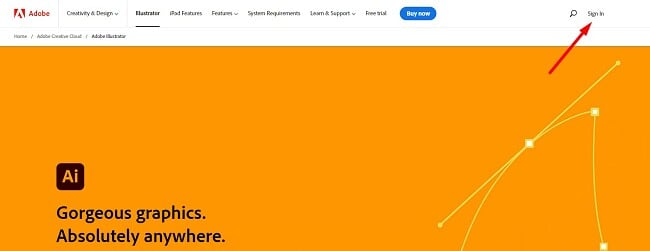
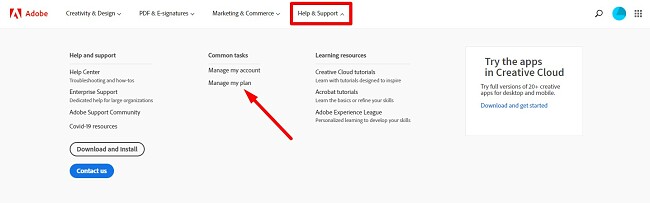
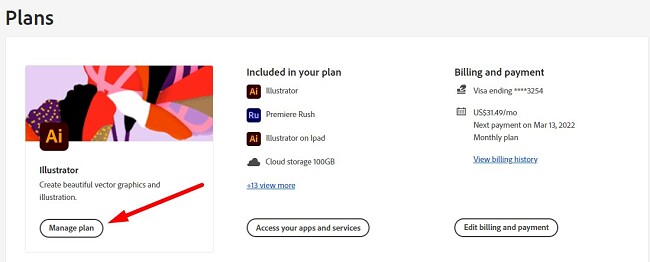
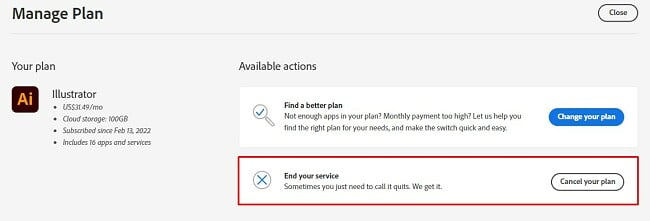
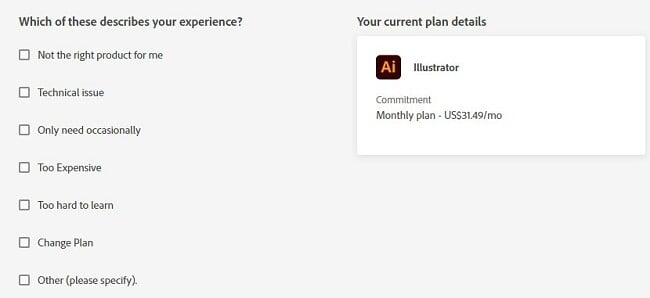
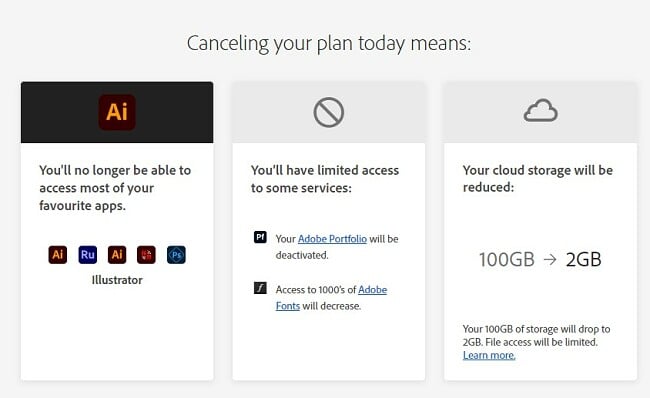
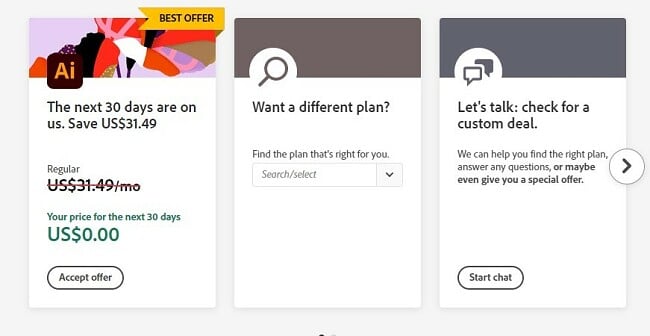
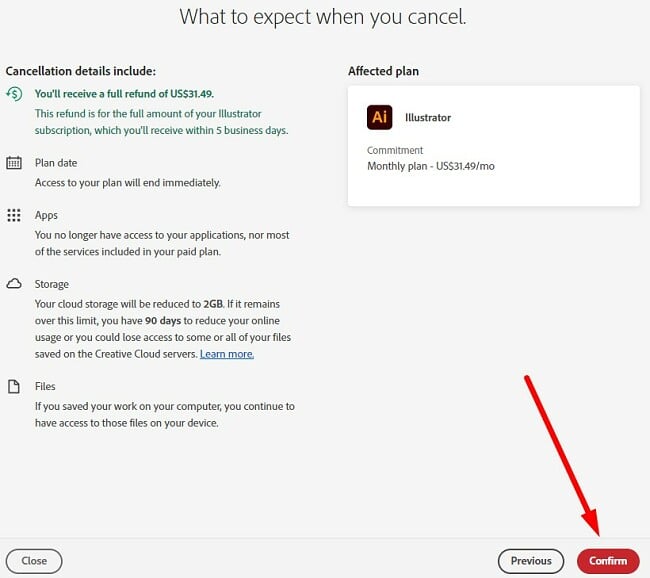
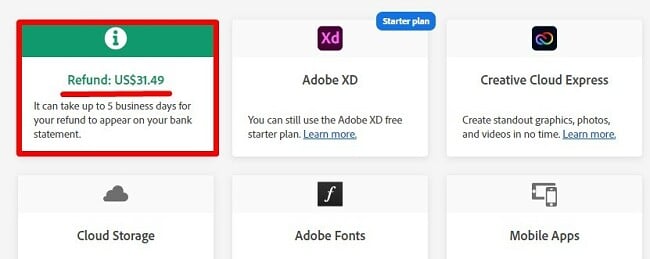






Deixe um comentário
Cancelar